Tabla de contenido
Girar las imágenes 90 y 180 grados en Microsoft Paint es muy sencillo. Soy Cara y vamos a ver si aprendemos a rotar imágenes en Microsoft Paint en dos rápidos pasos ¡Así de fácil!
Paso 1: Abra su imagen en Paint
Abra Microsoft Paint y elija la imagen que desea girar. Vaya a Archivo en la barra de menú y seleccione Abrir Navegue hasta la imagen que desee y haga clic en Abrir de nuevo.
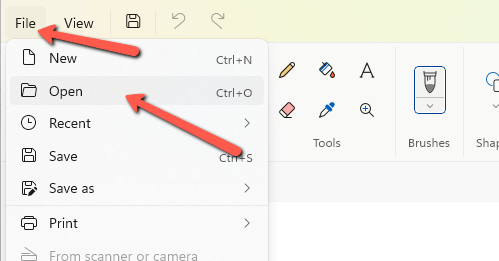
Paso 2: Rotar la imagen
Ahora ve a la Imagen Haga clic en la flecha a la derecha de la pestaña Girar Esto abrirá tres opciones de menú, Girar 90° a la derecha, Girar 90° a la izquierda y Girar 180°.
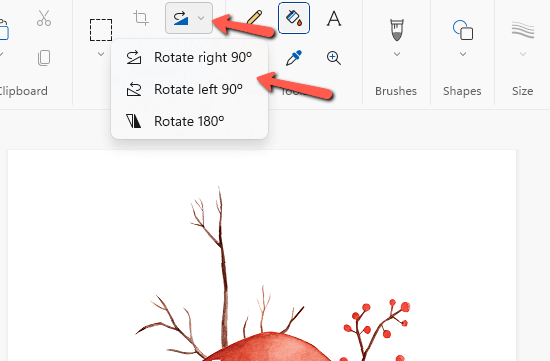
Escoge la opción que quieras y ¡boom! ¡Tu imagen está girada!
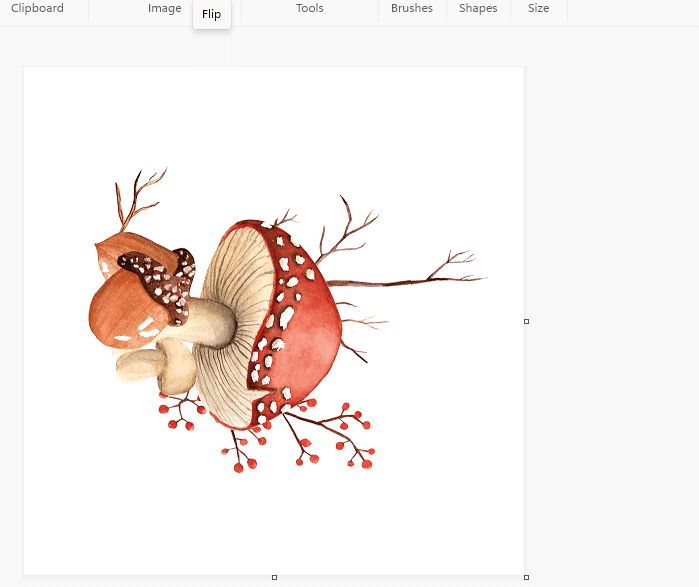
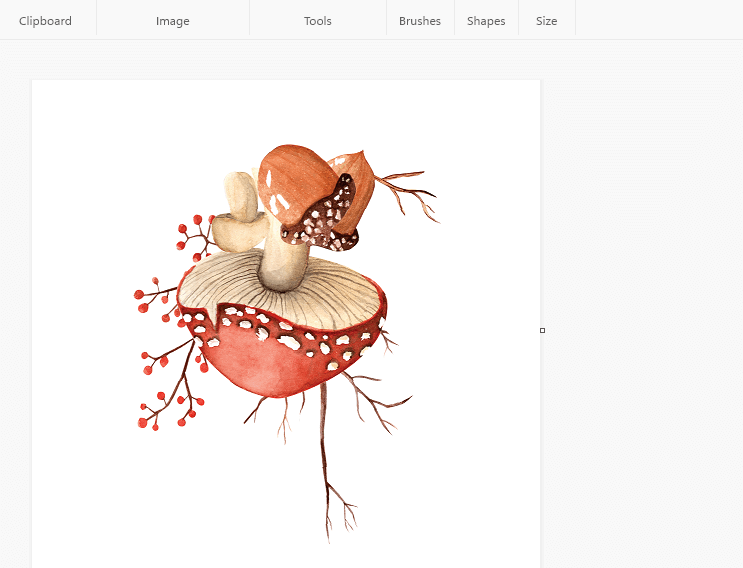
Ahí lo tienes: cómo rotar imágenes en Microsoft Paint en sólo dos pasos.
Consulta más consejos para utilizar el programa, como por ejemplo, cómo eliminar el fondo blanco, aquí.

